Vous avez toujours voulu savoir quels serveurs les demandes HTTP traversaient pour atteindre un serveur Web spécifique? Violoneux est un débogueur Web complet pour Windows,qui suit et enregistre toutes les connexions HTTP et les données échangées entre votre interface réseau et Internet. L'application donne un aperçu des fichiers, connexions, cookies et autres objets échangés au cours de chaque session. Outre l'inspection du trafic HTTP, il définit également des points d'arrêt et manipule les données entrantes et sortantes pour vous permettre d'afficher les données en cours de téléchargement. En outre, l'application est capable de suivre le trafic de toutes les applications prenant en charge les connexions proxy, les processus et notamment les navigateurs Web pour afficher les demandes d'envoi et de réception. En outre, il peut être utilisé pour déboguer le trafic Internet de périphériques mobiles, notamment Android, Windows Phone et iPhone.
Pour commencer le débogage du trafic, lancez leapplication et ouvrez n’importe quel programme pris en charge pour démarrer la surveillance. Le volet de droite vous aide à visualiser les connexions, les fichiers, les images, les erreurs et les autres objets envoyés et reçus, tandis que la fenêtre principale affiche les statistiques de l'objet sélectionné. Par défaut, il inspecte tous les types de trafic transitant par l'interface réseau, mais vous pouvez utiliser la fonction de filtrage intégrée pour surveiller uniquement les types d'objets requis. Il crée une chronologie pour le trafic réseau, enregistre chaque activité et affiche les en-têtes, les formulaires Web, HexView, les autorisations, les cookies et les données brutes de l’inspecteur.
le Statistiques affiche le nombre de demandes, le nombre total d'octets envoyés et reçus, la recherche DNS, l'établissement de liaison HTTP / HTTPS et le temps de connexion TCP / IP. Parallèlement à ces informations, vous obtiendrez également une estimation performance mondiale statistiques, ce qui vous aide à comparer vos résultats avec d’autres. le Répondeur automatique vous permet de créer, afficher et réorganiser des règles. Il faut ajouter des URI pour créer une règle. Une fois créé, cochez Activer les réponses automatiques option pour commencer à répondre automatiquement. Pour chaque objet, il crée un scénario de transfert sur un diagramme en cascade, vous permettant d'afficher des informations sur chaque entrée.
Dans la barre d’outils, vous pouvez ajouter des commentaires à la session sélectionnée, supprimer une session de la liste, reprendre les sessions suspendues et activer / désactiver Courant et Décoder modes. le Courant le mode est utilisé pour ignorer tous les points d'arrêt et diffuser uniquement HTTP réponses, tandis que le Décoder Le mode décompresse le trafic pour faciliter la visualisation.
Fiddler enregistre toutes les sessions d’un historique, mais vous pouvez utiliser Garder la session menu déroulant pour sélectionner le nombre maximum de sessions à conserver. Aux côtés de Garder les sessions, ça présente Tout processus icône qui, lorsqu'elle est déplacée sur une fenêtre, commence à afficher le trafic à partir de cette fenêtre. Par exemple, si vous voulez voir le trafic de Google Chrome, faites glisser l’icône sur la fenêtre de Google Chrome, qui commence à afficher le trafic provenant uniquement de Google Chrome.
Fiddler est un outil de suivi du trafic HTTP tout-en-un qui prend en charge tous les types d’applications. Si vous voulez configurer un appareil Android, Windows Phone et iOS pour qu’il utilise Fiddler, consultez Configuration des clients section ici. Cela fonctionne sur les éditions client et serveur de Windows.
Télécharger Fiddler

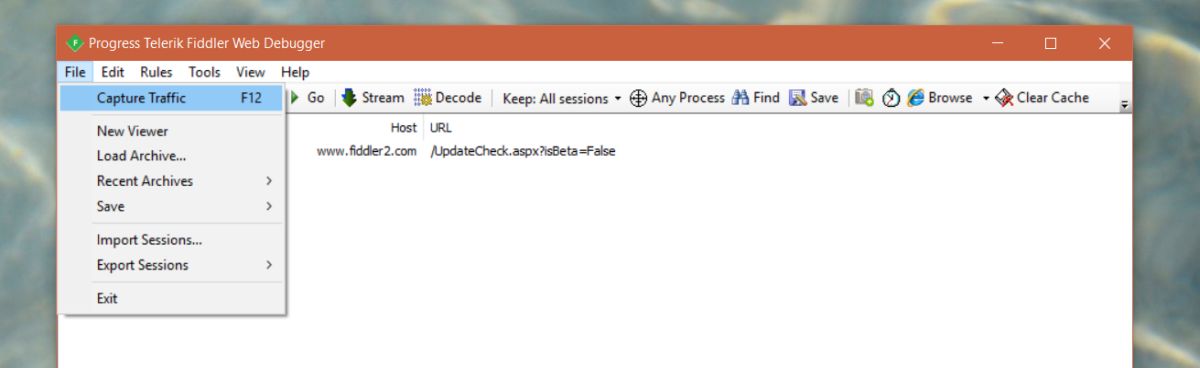











commentaires